- 그만큼 소프트웨어 충돌 또는 하드웨어 비 호환성으로 인해 커널 모드 힙 손상 블루 스크린 오류가 발생합니다.
- 문제를 해결하기 위해 그래픽 카드 드라이버를 확인하십시오. 랩톱의 Windows 10에서 커널 모드 힙 손상.
- 또한 Windows 코드 커널 모드 힙 손상 중지 y하드웨어를 검사해야합니다.
- 물론, 드라이버를 업데이트하는 동안 업데이트 할 수있는 좋은시기이므로 자세한 내용은 계속 읽으십시오!

- Restoro PC 수리 도구 다운로드 특허 기술 (특허 가능 여기).
- 딸깍 하는 소리 스캔 시작 PC 문제를 일으킬 수있는 Windows 문제를 찾습니다.
- 딸깍 하는 소리 모두 고쳐주세요 컴퓨터의 보안 및 성능에 영향을 미치는 문제 해결
- Restoro는 0 이번 달 독자.
그만큼 죽음의 블루 스크린 또는 BSoD는 Windows OS 실행 시스템에서 흔히 발생하며 시스템 충돌을 유발합니다.
대부분의 경우 블루 스크린 죽음의 오류는 소프트웨어 충돌 또는 하드웨어 비 호환성으로 인해 발생합니다.
커널 모드 힙 손상은 이러한 BSoD 오류 중 하나이며 많은 사용자가 다음과 같이보고했습니다. 오류 시스템이 충돌했습니다. 다음은 Microsoft Answers 포럼에서 한 사용자가 한 말입니다.
지금까지 드라이브 D에서 The Witcher 3를 플레이 할 때 일주일 동안이 BSoD를 사용했습니다. 그래서 SSD의 펌웨어를 업데이트하고 업데이트했는데 여전히 동일합니다. 그런 다음 BIOS를 업데이트하고 BSOD가 사라졌지 만 여전히 컴퓨터를 다시 시작합니다.
이 문제를 간단한 방법으로 해결하려면이 기사의 단계를 따르므로 계속 읽으십시오!
커널 모드 힙 손상 BSOD를 어떻게 수정할 수 있습니까?
1. 수리 도구 사용
BSoD 오류 모든 Windows 운영 체제에 영향을 미치며이를 수정하는 것은 많은 인내가 필요한 매우 어려운 작업입니다.
그러나 운영 체제에 유익한 것보다 더 많은 해를 끼치 지 않으려면 타사 복구 도구를 사용하여 작업을 수행하는 것이 좋습니다.
 게이머, 사진 / 비디오 프로듀서이거나 모든 종류의 집중적 인 시각적 워크 플로를 매일 처리한다면 그래픽 카드 (GPU)의 중요성을 이미 알고 계실 것입니다.모든 것이 원활하게 진행되고 모든 종류의 GPU 드라이버 오류를 방지하려면 완전한 몇 번의 클릭만으로 문제를 해결할 수있는 드라이버 업데이트 도우미입니다. DriverFix.드라이버를 안전하게 업데이트하려면 다음의 간단한 단계를 따르십시오.
게이머, 사진 / 비디오 프로듀서이거나 모든 종류의 집중적 인 시각적 워크 플로를 매일 처리한다면 그래픽 카드 (GPU)의 중요성을 이미 알고 계실 것입니다.모든 것이 원활하게 진행되고 모든 종류의 GPU 드라이버 오류를 방지하려면 완전한 몇 번의 클릭만으로 문제를 해결할 수있는 드라이버 업데이트 도우미입니다. DriverFix.드라이버를 안전하게 업데이트하려면 다음의 간단한 단계를 따르십시오.
- DriverFix 다운로드 및 설치.
- 소프트웨어를 시작하십시오.
- DriverFix가 모든 결함이있는 드라이버를 감지 할 때까지 기다리십시오.
- 이제 응용 프로그램에 문제가있는 모든 드라이버가 표시되며 수정하고 싶은 드라이버를 선택하기 만하면됩니다.
- 앱이 최신 드라이버를 다운로드하고 설치할 때까지 기다립니다.
- 재시작 변경 사항을 적용하려면 PC를 선택하십시오.

DriverFix
드라이버에 대해 걱정하지 않고 GPU 성능을 최고로 유지하십시오.
웹 사이트 방문
면책 조항: 특정 작업을 수행하려면이 프로그램을 무료 버전에서 업그레이드해야합니다.
2. 그래픽 드라이버에서 문제 확인
- 프레스 Windows 키 + R 열기 위해 운영.
- 유형 devmgmt.msc 그리고 누르십시오 확인 열기 위해 기기 관리자.
- 장치 관리자에서 디스플레이 어댑터 부분.
- 마우스 오른쪽 버튼으로 비디오 카드, 선택 드라이버 업데이트.
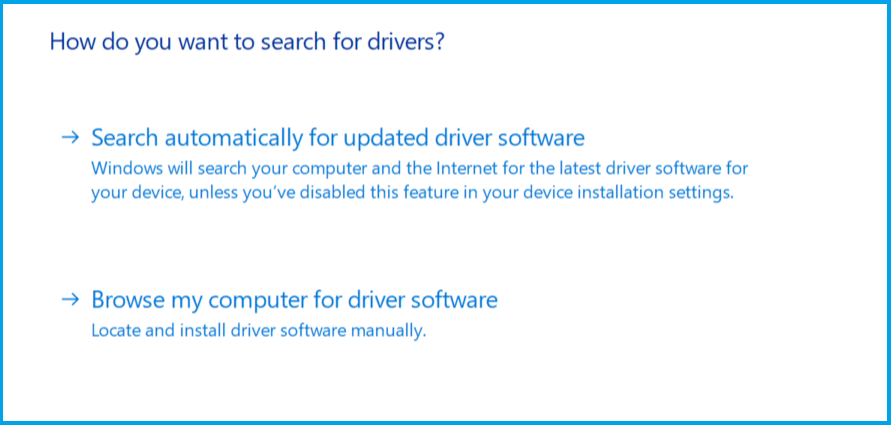
- 클릭 업데이트 된 드라이버 소프트웨어를 자동으로 검색합니다.
- Windows가 드라이버에 대해 보류중인 업데이트를 검색하고 다운로드 할 때까지 기다립니다.
- 시스템을 재부팅하고 개선 사항을 확인하십시오.
PC에서는 드라이버를 최신 상태로 유지하는 것이 중요합니다. 따라서 우리의 완전한 가이드 추가 문제를 방지합니다.
3. 이전 드라이버를 수동으로 설치하십시오.
- 최신 버전과 이전 버전이 있는지 확인하십시오. 그래픽 카드 드라이버가 다운로드되었습니다.
- 연결된 경우 이더넷 / Wi-Fi를 분리합니다.
- 프레스 Windows 키 + R 열기 위해 운영.
- 유형 msconfig 확인을 누릅니다.
- 시스템 구성 창에서 신병 탭을 확인하고 안전 부팅 선택권.
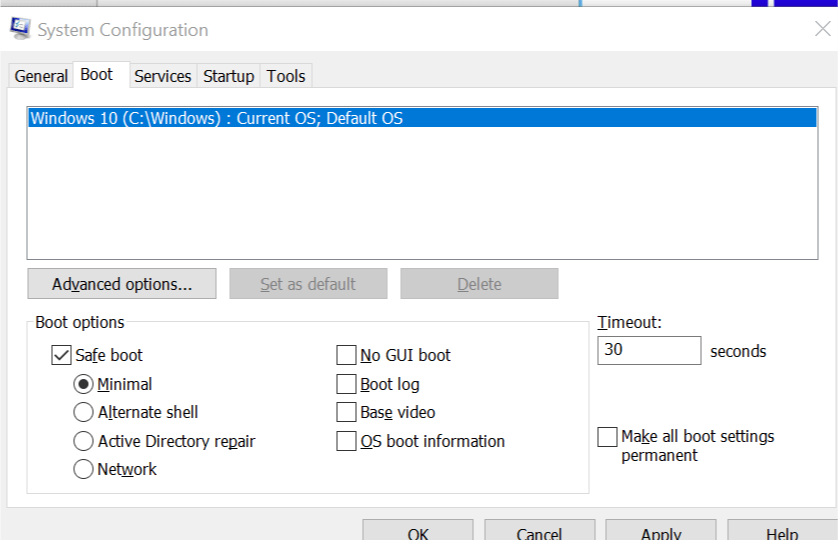
- 딸깍 하는 소리 대다 과 확인. 컴퓨터를 재부팅하십시오.
- 다시 시작한 후 실행 DDU. 모든 NVIDIA 소프트웨어 및 드라이버를 선택하십시오.
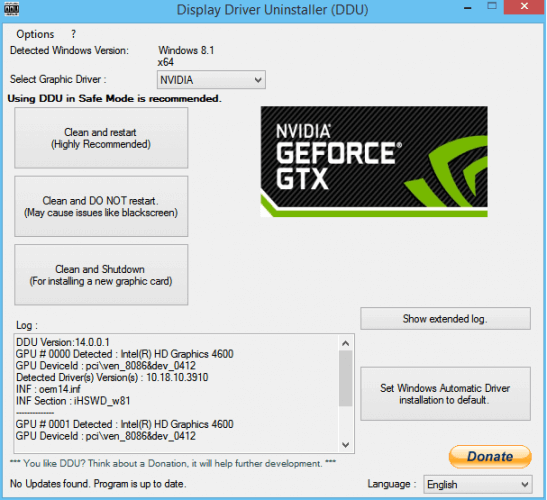
- 클릭 깨끗한, 그러나 다시 시작하지 마십시오.
- 시스템 구성 창을 다시 엽니 다.
- 이동 부팅 탭 선택 취소 안전 부팅. 딸깍 하는 소리 대다 과 확인 변경 사항을 저장합니다.
- 이제 이전 버전의 그래픽 카드 드라이버를 설치하고 사용자 정의 설치.
- GPU 드라이버 만 설치하고 나머지는 모두 선택 취소하십시오.
- 설치를 마칩니다.
시스템 검사를 실행하여 잠재적 오류 발견

Restoro 다운로드
PC 수리 도구

딸깍 하는 소리 스캔 시작 Windows 문제를 찾습니다.

딸깍 하는 소리 모두 고쳐주세요 특허 기술 문제를 해결합니다.
Restoro Repair Tool로 PC 검사를 실행하여 보안 문제 및 속도 저하를 일으키는 오류를 찾으십시오. 검사가 완료된 후 복구 프로세스는 손상된 파일을 새로운 Windows 파일 및 구성 요소로 대체합니다.
확실하지 않은 경우 DDU 사용 방법, PC의 최대 성능과 안정성을 보장하기 위해 간단한 가이드를 자세히 살펴보십시오.
4. 그래픽 카드 하드웨어 문제 확인

커널 모드 힙 손상 오류는 그래픽 카드에 호환성 문제가 있거나 제대로 배치되지 않은 경우에도 발생할 수 있습니다.
많은 사용자가 실수로 비디오 카드를 잘못된 PCIe 레인에 배치 한 후이 문제가 발생했다고보고했습니다.
오른쪽 PCIe 레인에 비디오 카드를 삽입했는지 확인하십시오. 올바른 지침은 마더 보드 설명서를 확인하십시오.
이 문제를 해결하는 데 도움이되는 또 다른 사항 오류 NVIDIA 비디오 카드로 인해 메모리 클럭 속도가 공장 클럭 속도 이하로 감소하는 경우.
BSoD 오류를 영구적으로 수정하려면 전문적인 해결사가 필요합니다. 우리의 목록을 자세히 살펴보십시오. 최고의 BSoD 복구 소프트웨어 필요에 맞는 프로그램을 찾으십시오.
이 가이드의 권장 사항이 Windows 10에서 커널 모드 힙 손상 BSoD를 해결하는 데 도움이 되었기를 바랍니다. 더 많은 제안을 보려면 아래 댓글 섹션에 액세스하십시오.
 여전히 문제가 있습니까?이 도구로 문제를 해결하세요.
여전히 문제가 있습니까?이 도구로 문제를 해결하세요.
- 이 PC 수리 도구 다운로드 TrustPilot.com에서 우수 등급 (이 페이지에서 다운로드가 시작됩니다).
- 딸깍 하는 소리 스캔 시작 PC 문제를 일으킬 수있는 Windows 문제를 찾습니다.
- 딸깍 하는 소리 모두 고쳐주세요 특허 기술 문제를 해결하는 방법 (독자 전용 할인).
Restoro는 0 이번 달 독자.
자주 묻는 질문
커널 모드 힙 손상 오류는 오래되거나 손상된 장치 드라이버로 인해 발생할 수있는 BSoD 오류입니다. 첫 번째 단계는 드라이버를 확인하고 업데이트하는 것입니다. 또한 배우십시오 Windows 커널을 디버깅하는 방법.
힙 손상은 프로그램이 할당 자의 힙보기를 손상시킬 때 발생합니다. 결과는 메모리 누수 또는 메모리 오류.
먼저 그래픽 카드 드라이버에 문제가 있는지 확인하십시오. 그래도 문제가 해결되지 않으면 Windows 10의 힙 손상에 대한 전용 가이드.
![FIX: Windows 10의 Registry_error 블루 스크린 [0x00000051]](/f/ed9b43b8008d1bb90d91225b612bd1ec.jpg?width=300&height=460)
![내부 전원 오류 중지 코드 [고정됨]](/f/9ab8b5c4a8b92cd0656ca4aefb33a794.jpg?width=300&height=460)
